Salli tai estä käyttäjien muuttamasta aikavyöhykettä Windows 10:ssä
Kuinka sallia tai estää käyttäjiä tai ryhmiä muuttamasta aikavyöhykettä Windows 10:ssä
Windows 10 tukee aikavyöhykkeen asettamista PC: n kellolle. Aikavyöhyke on maapallon alue, joka noudattaa yhtenäistä normaaliaikaa oikeudellisissa, kaupallisissa ja sosiaalisissa tarkoituksissa. Aikavyöhykkeillä on tapana seurata maiden ja niiden osa-alueiden rajoja, koska niitä lähellä olevien kaupallisten alueiden on kätevä seurata samaa aikaa. Oletusarvoisesti jäsentilit Järjestelmänvalvojat ja Käyttäjät ryhmät voivat määrittää aikavyöhykkeen Windows 10:ssä, mutta voit muuttaa tätä.
Mainos
Voit sallia tai estää tiettyjä käyttäjiä tai ryhmää vaihtamasta aikavyöhykettä Windows 10 -laitteella. Näin se voidaan tehdä.
On olemassa erityinen suojauskäytäntö, joka määrittää, ketkä käyttäjät voivat säätää käyttämääsi aikavyöhykettä laite paikallisen ajan näyttämiseen, joka sisältää laitteen järjestelmäajan sekä aikavyöhykkeen offset.
Jos käytössäsi on Windows 10 Pro, Enterprise tai Education painos, voit muuttaa käytäntöä Paikallinen suojauskäytäntö -sovelluksella. Kaikki Windows 10 -versiot, mukaan lukien Windows 10 Home, voivat käyttää alla mainittua vaihtoehtoista ratkaisua.
Voit sallia käyttäjien tai ryhmien vaihtaa aikavyöhykettä Windows 10:ssä,
- Lehdistö Voittaa + R näppäimet yhdessä näppäimistöllä ja kirjoita:
secpol.msc
Paina Enter.

- Paikallinen suojauskäytäntö avautuu. Mene User Local Policy -> User Rights Assignment.

- Kaksoisnapsauta oikealla olevaa vaihtoehtoa Muuta aikavyöhykettä.
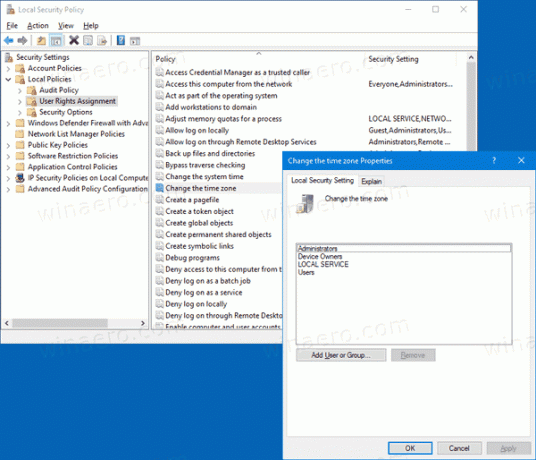
- Napsauta seuraavassa valintaikkunassa Lisää käyttäjä tai ryhmä.
- Klikkaa Pitkälle kehittynyt -painiketta.

- Napsauta nyt Objektityypit -painiketta.

- Varmista, että sinulla on Käyttäjät ja ryhmät tarkastetut kohteet ja napsauta OK -painiketta.

- Klikkaa Etsi nyt -painiketta.

- Valitse luettelosta käyttäjätili tai ryhmä, jotta he voivat vaihtaa aikavyöhykettä. Voit valita useamman kuin yhden merkinnän kerralla pitämällä Siirtää tai Ctrl näppäimiä ja napsauttamalla luettelossa olevia kohteita.
- Klikkaa OK -painiketta lisätäksesi valitut kohteet Objektien nimet -ruutuun.

- Klikkaa OK -painiketta lisätäksesi valitut kohteet käytäntöluetteloon.
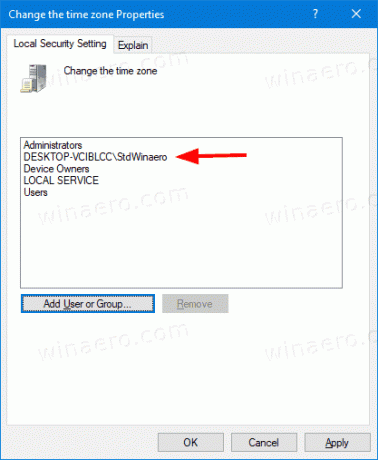
Olet valmis.
Jos haluat estää käyttäjiä tai ryhmiä muuttamasta aikavyöhykettä Windows 10,
- Lehdistö Voittaa + R näppäimet yhdessä näppäimistöllä ja kirjoita:
secpol.msc
Paina Enter.

- Paikallinen suojauskäytäntö avautuu. Mene User Local Policy -> User Rights Assignment.

- Kaksoisnapsauta oikealla olevaa vaihtoehtoa Muuta aikavyöhykettä.
- Valitse merkintä, käytä Poista -painiketta käytäntöikkunassa.

Jos Windows-versiosi ei sisällä secpol.msc työkalu, tässä on vaihtoehtoinen ratkaisu.
Jos Windows-versiosi ei sisällä secpol.msc työkalua, voit käyttää ntrights.exe työkalu alkaen Windows 2003 Resource Kit. Monet aiemmille Windows-versioille julkaistut resurssisarjatyökalut toimivat onnistuneesti Windows 10:ssä. Ntrights.exe on yksi niistä.
ntrights työkalu
ntrights-työkalun avulla voit muokata käyttäjätilin oikeuksia komentokehotteessa. Se on konsolityökalu, jolla on seuraava syntaksi.
- Myönnä oikeus:
ntrights +r Oikea -u UserOrGroup [-m \\Computer] [-e Entry] - Oikeuden peruuttaminen:
ntrights -r Oikea -u UserOrGroup [-m \\Computer] [-e Entry]
Työkalu tukee monia oikeuksia, jotka voidaan määrittää käyttäjätilille tai ryhmälle tai peruuttaa niiltä. Etuoikeudet ovat isot ja pienet kirjaimet. Saat lisätietoja tuetuista oikeuksista kirjoittamalla ei oikeuksia /?.
Lisää ntrights.exe Windows 10:een, lue tämä viesti: Mikä on ntrights-sovellus ja kuinka voit käyttää sitä. Sinä pystyt aseta ntrights.exe tiedosto C:\Windows\System32-kansioon kutsuaksesi sitä nopeasti.
Peruuta Luo sivutiedostooikeus ntrightilla
- Avaa an korotettu komentokehote.
- Kirjoita seuraava komento antaaksesi "Muuta aikavyöhykettä" -oikeuden:
ntrights -u SomeUserName +r SeTimeZonePrivilege
Korvaa Joku Käyttäjänimi osa todellisella käyttäjänimellä tai ryhmän nimellä. Määritetty käyttäjä voi muuttaa aikavyöhykettä Windows 10:ssä.
- Jos haluat kumota muutoksen ja estää käyttäjää muuttamasta aikavyöhykettä, suorita
ntrights -u SomeUserName -r SeTimeZonePrivilege
Se siitä.
Aiheeseen liittyvät artikkelit.
- Aikavyöhykkeen asettaminen Windows 10:ssä
- Lisää kelloja lisäaikavyöhykkeille Windows 10:ssä
- Synkronoi aika Internet-palvelimen kanssa manuaalisesti Windows 10:ssä
- Luo päivämäärän ja ajan pikakuvake Windows 10:ssä


